Ви можете відправляти іншим людям контактні дані Microsoft Outlook (свої або чиїсь ще) в форматі vCard (VCF-файл). Коли одержувач відкриє VCF-файл, вкладений в отримане повідомлення, відкриється форма контакту з відомостями про контакт.
Отриманий VCF-файл можна зберегти, додавши всі відомості прямо в контакти Outlook. Ви також можете зберегти контакт Outlook у вигляді VCF-файлу, наприклад для масової розсилки або щоб зробити його доступним для скачування.
Формат vCard дозволяє відправляти контактні дані в тому вигляді, в якому їх легко можуть прочитати інші програми електронної пошти. Картка vCard (або візитна картка) зберігається у вигляді VCF-файлу. Це інтернет-стандарт для обміну контактними даними. Коли ви відправляєте картку vCard, відповідний VCF-файл відправляється разом з повідомленням у вигляді вкладення.
Додавання візитної картки в повідомлення електронної пошти
Натисніть кнопку Створити повідомлення.
Виберіть Вкласти елемент> Візитна картка.
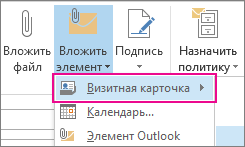
Виконайте одну з таких дій:
Якщо візитна картка, яку необхідно додати в повідомлення, відображається в короткому списку, виберіть її.
Якщо ви хочете додати одну або кілька карток vCard, яких немає в списку, виберіть елемент Інші візитні картки. Відкриється діалогове вікно Вставка візитної картки. і ви побачите всі свої контакти з папки Контакти. Перейдіть та, утримуючи клавішу CTRL, виділіть потрібні контакти, а потім натисніть кнопку ОК.
Ви також можете вибрати іншу папку контактів, натиснувши стрілку Пошук в і вибравши її зі списку.
Outlook вставляє зображення візитної картки в текст повідомлення. Ви можете видалити це зображення з повідомлення, зберігши при цьому вкладення.
Ось як може виглядати картка vCard:
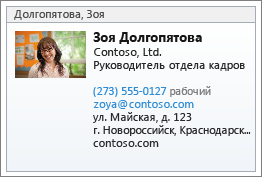
Збереження контакту в вигляді картки vCard
Збереження контактів у вигляді карток vCard - відмінний спосіб ефективного зберігання великої кількості контактів.
У відкритому контакті відкрийте вкладку Файл і натисніть кнопку Зберегти як.
Введіть ім'я в поле Ім'я файлу і натисніть кнопку Зберегти.
У розділі Контакти відкрийте вкладку Головна.
Виберіть контакт у списку, а потім в групі Поточне подання виберіть елемент Візитна картка або картка.
Додавання візитної картки в повідомлення електронної пошти
У розділі Контакти виконайте одну з таких дій:
Клацніть правою кнопкою миші контакт, в контекстному меню наведіть курсор на елемент Надіслати повні контактні дані, а виберіть варіант У форматі для Інтернету (vCard).
Відкриється нове повідомлення з вкладенням в форматі vCard в рядку Вкласти.
Введіть повідомлення і відправте.
Порада: VCF-файл також можна включити в підпис до повідомлення електронної пошти. При цьому контактні дані відображаються на видному місці як електронна візитна картка. Додаткові відомості див. У статті Додавання електронної візитної картки в підпис.
Ось приклади карток vCard:
Щоб дізнатися більше про створення з розширенням VCF, перейдіть на Створення електронних візитних карток.
Збереження контакту в вигляді картки vCard
Збереження контактів у вигляді карток vCard - відмінний спосіб ефективного зберігання великої кількості контактів.
Відкрийте контакт, натисніть кнопку Microsoft Office. наведіть курсор на елемент Зберегти як і виберіть варіант Експорт в файл vCard.
Введіть ім'я в поле Ім'я файлу і натисніть кнопку Зберегти.